
Vil ha speil Mac-skjerm til Smart TV? Selv om det til nå var mulig å koble OS X-operativsystemet til Samsung Smart Tv ved hjelp av AirPlay-teknologi fra Apple-enheter, var det nødvendig å ha Apple TV.
Med denne nye applikasjonen vil det være mulig speil Mac OS X-skjerm og se systemet gjennom en kompatibel Samsung Smart TV, utføre en enkel installasjon og koble til to enheter til samme nettverk.
AirPlay gjør det mulig for brukere å raskt administrere og dele all musikk, bilde og videofiler trådløst mellom enheter, streame musikk til en Airport Express og speilskjerm så langt via Apple TV.
Få mest mulig ut av AirPlay på din Smart TV
Utvikleren AirBeamTV BV har lansert Mirror for Samsung TV, som nå er tilgjengelig i App Store, for å lette speiling uten Apple TV. Hvis du har en Samsung Smart TV fra 2012 eller nyere og en Mac OS X 10.10, vil du kunne bruke Mirror for Samsung med maksimal kompatibilitet.
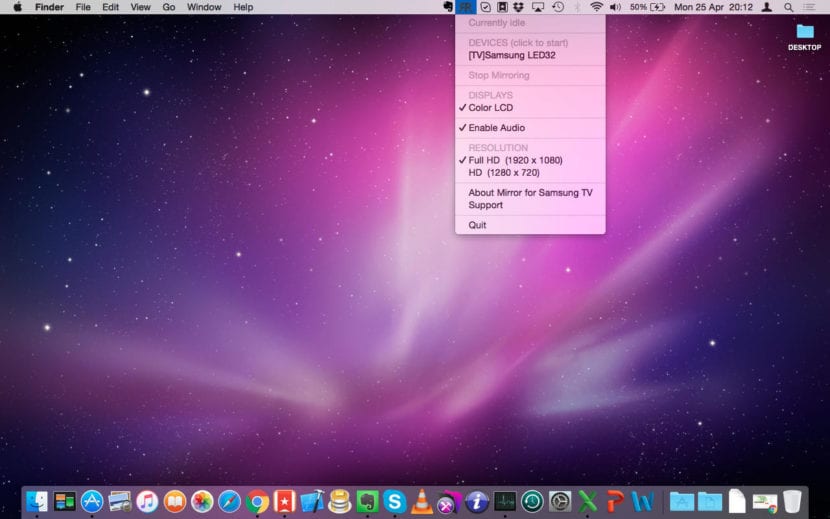
Du må ganske enkelt koble til de to enhetenedeg til samme wifi-nettverk og sisEmnet vil automatisk søke etter Smart TV. En gang plassert i liste over tilkoblede enheterAlt du trenger å gjøre er å velge det og starte speilingsprosessen. Utviklerne advarer om at det kan være en forsinkelse på opptil 3 sekunder og hvis det er lengre tid, anbefaler de å endre kompresjonsforholdet til bildet.

Speil for Samsung TV lar deg også velge skjerm koblet til din Mac og velg lydkilde: gjengir lyden fra datamaskinen eller gjennom høyttalerne på Smart TV.
AirBeamTV BV tilbyr oss en gratis nedlasting og umiddelbar prøveversjon som vi kan bruke i 2 minutter, nok tid til å sjekke komforten og effektiviteten ved bruken. Fullversjonen er i App Store for 9,99 € men det er et sterkt anbefalt alternativ for speil Mac-skjerm til Smart TV fra Samsung.
Bruke en Apple TV + AirPlay
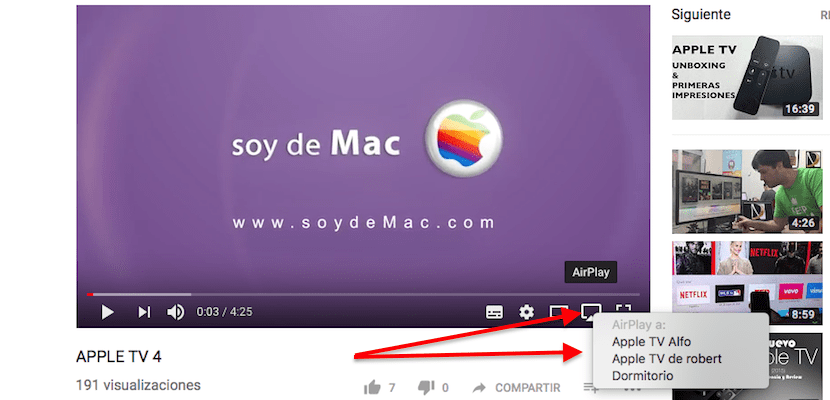
Hvis Smart TV-en din ikke er direkte kompatibel med Apples AirPlay-teknologi, eller hvis du bare har en vanlig ikke-"smart" TV, er en annen formel som lar deg duplisere skjermen på Mac-en din på TV-en din. bruk en Apple TV.
Du kan bruke hvilken som helst Apple TV andre, tredje eller fjerde generasjon, med fordelen at de to første kan fås til en veldig god pris i bruktmarkedet.
Når du er i besittelse av Apple TV, må du bare koble den til med HDMI-kabel til tv-en din og sørg for at den er under samme WiF-nettverksom din Mac er koblet til.
Deretter klikker du på AirPlay-symbolet i menylinjen på din Mac, velger Apple TV og nesten umiddelbart vil dataskjermen vises stor på TV-en.
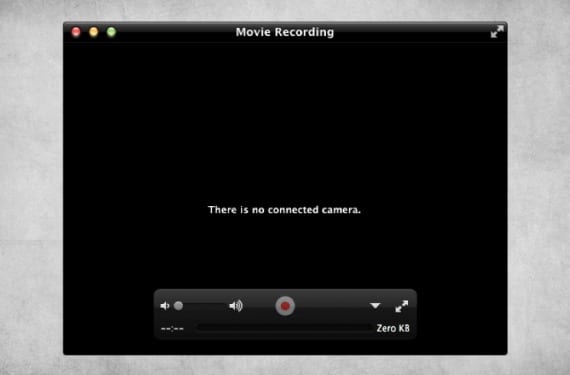
I tilfelle du ser på en video fra YouTube, A3Player, Mitele, Netflix eller andre tjenester, er det veldig sannsynlig at AirPlay-symbolet vises i avspillingsvinduet. Trykk på den, velg Apple TV og videoen vil bli streamet til TV-en din. I mellomtiden kan du fortsette å bruke Macen din som vanlig.
Air Parrot 2

Vi har snakket om "Mirror for Samsung TV", og også om muligheten for å kombinere AirPlay med en Apple TV, men det er flere alternativer, for eksempel Air Parrot 2.
AirParrot er verktøyet ideell for de som eier en eldre Mac-datamaskin som ikke støtter AirPlay-teknologi. Med dette programmet vil du være i stand til å duplisere skjermen på din Mac på TV-en din, utvide skjermen på din Mac, sende en video for å se den på storskjerm, og til og med duplisere applikasjoner hver for seg.
En annen fordel med AirParrot 2 er at Du kan bruke den med både en Apple TV og en Chromecast-enhet eller med AirPlay-kompatible høyttalere å sende musikken din. I tillegg overfører den opptil 1080p-kvalitet, og du kan koble den samtidig til flere mottakere.
Og hvis du ikke er veldig sikker på at dette er løsningen du trenger, kan du last ned en gratis syv-dagers prøveversjon her, og deretter bestemmer du om du vil kjøpe appen eller ikke.
Bruke en Google Chromecast

Et annet alternativ som du kan utvide skrivebordet på din Mac eller duplisere skjermen på din Mac til TV-en eller en ekstern skjerm, er via en Google Chromecast-enhet kombinert med Air Parrot-appen som vi nettopp har sett i detalj.
For en eldre Mac som ikke har støtte for AirPlay-teknologi, Denne kombinasjonen vil være billigere enn summen Apple TV + Air Parrot 2 Selv om du vet at ingenting er bedre forstått med en Apple-enhet enn en annen Apple-enhet.
Når det er sagt, er alt du trenger å kjøpe en Google Chromecast-enhet og koble den til TV-en din og til det samme Wi-Fi-nettverket som datamaskinen din er under. Når dette er gjort, vet du allerede hvordan Air Parrot 2 fungerer: trykk på ikonet i menylinjen på din Mac, velg Chromecast-enheten din, og du kan utvide skjermen på din Mac, duplisere den eller sende et bestemt program eller bare lyden .
Service
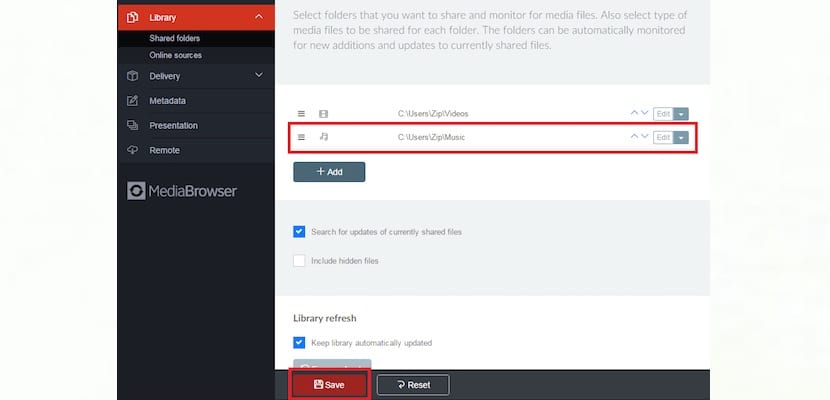
Og vi avslutter med Service, en applikasjon som du vil kunne dele innhold med andre enheter som er koblet til det samme nettverket slik at hvis du har filmer, serier, bilder, musikk og mer på Mac-en din, kan du spille dem på Smart TV-en uten behov for kabler. Den store forskjellen er at med denne appen vil du ikke kunne duplisere skjermen på Mac-en din på TV-en din, men å sende innhold, men hvis dette er det du lette etter, så vil det være flott siden du ikke trenger Apple TV, Chromecast eller AirPlay, bare denne appen du kan laste ned fra det offisielle nettstedet og bruk den som en gratis prøveperiode i femten dager ...
Hvis Apple en dag bestemmer seg for å lansere sin egen TV, er det sannsynlig at vi kan duplisere skjermen på Mac-en mye enklere og uten å være avhengig av tilbehør eller tredjepartsapper, alt med et enkelt klikk, ja, du vet allerede at hvis Hver dag dette produktet lanseres, vil det ikke være en av de billige TV-ene, og vi må betale mye penger for det.


Interessant, hvis LG tar oppmerksomhet og gir oss en overraskelse
Endelig noe som fungerer i min Sansumg !!!! Det er virkelig verdt det, og det går veldig bra, jeg har brukt prøveversjonen, og jeg har allerede fortalt deg at den er luksuriøs, så hvis lyden høres på TV-en, må du installere et plugin, AirBeamTV, og etter det kan lytte til TV uten problemer !! Fantastisk!!!
Jeg må kommentere at den ligger mellom datamaskinen og TV-en slik utvikleren allerede kommenterer, men det er ikke noe som bekymrer meg, så du har nesten tid til å legge deg på sofaen, hahahaha.
Jeg skal kjøpe den nå. Takk for advarselen SOYDEMAC.
PS: TV-en min er Sansumg UE46D6100, og hvis jeg ikke husker riktig, er den før 2012.
hei 2.
@juancagr hvor fikk du prøveversjonen? Jeg vil gjerne prøve det.
enkleste: bruk Vuze (DLNA Server)
før macen min koblet til via hdmi fra tordenbolt. nå er det ikke mulig ... kan det være på grunn av de nye betalingsappene ????
Utmerket informasjon